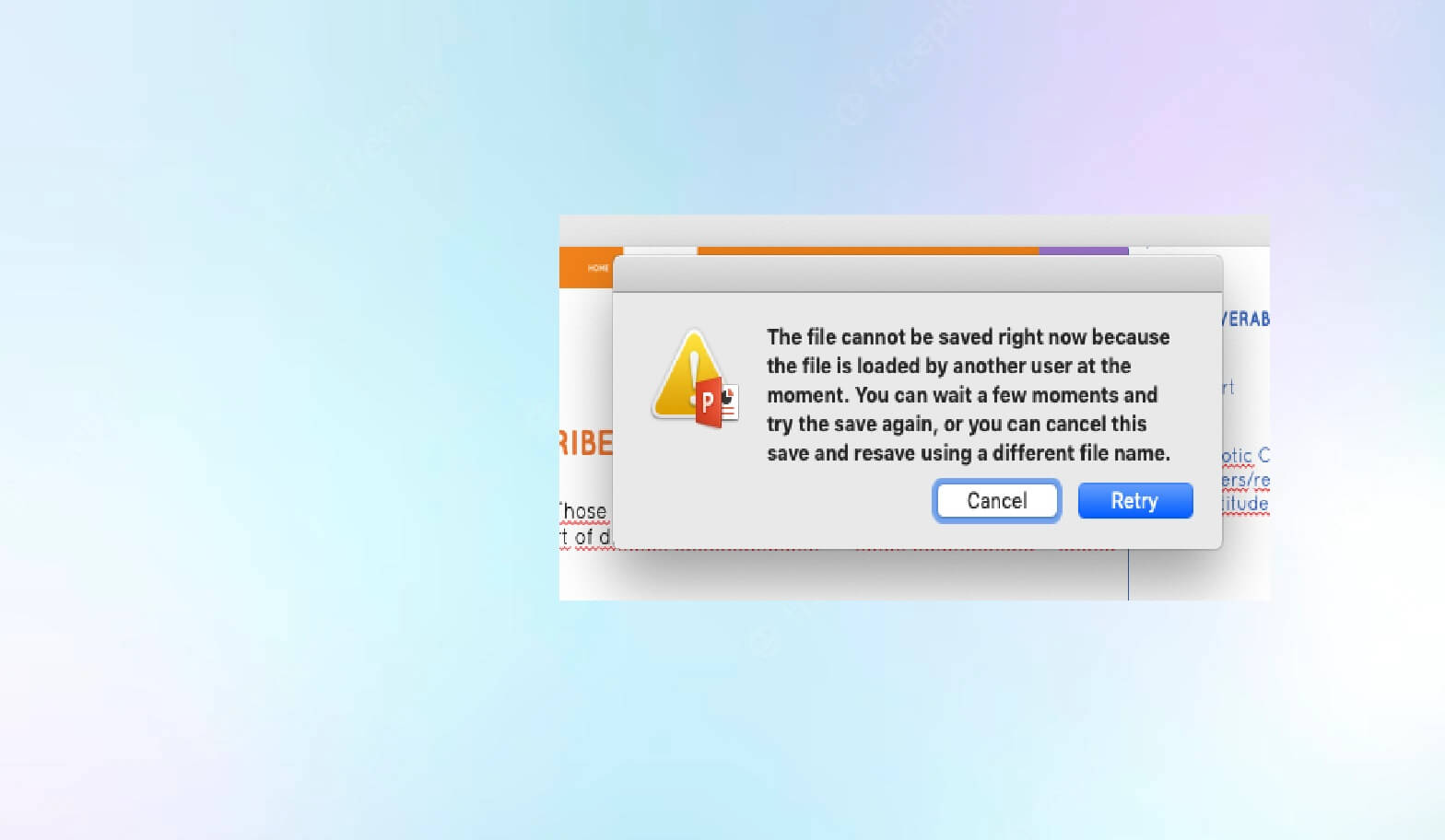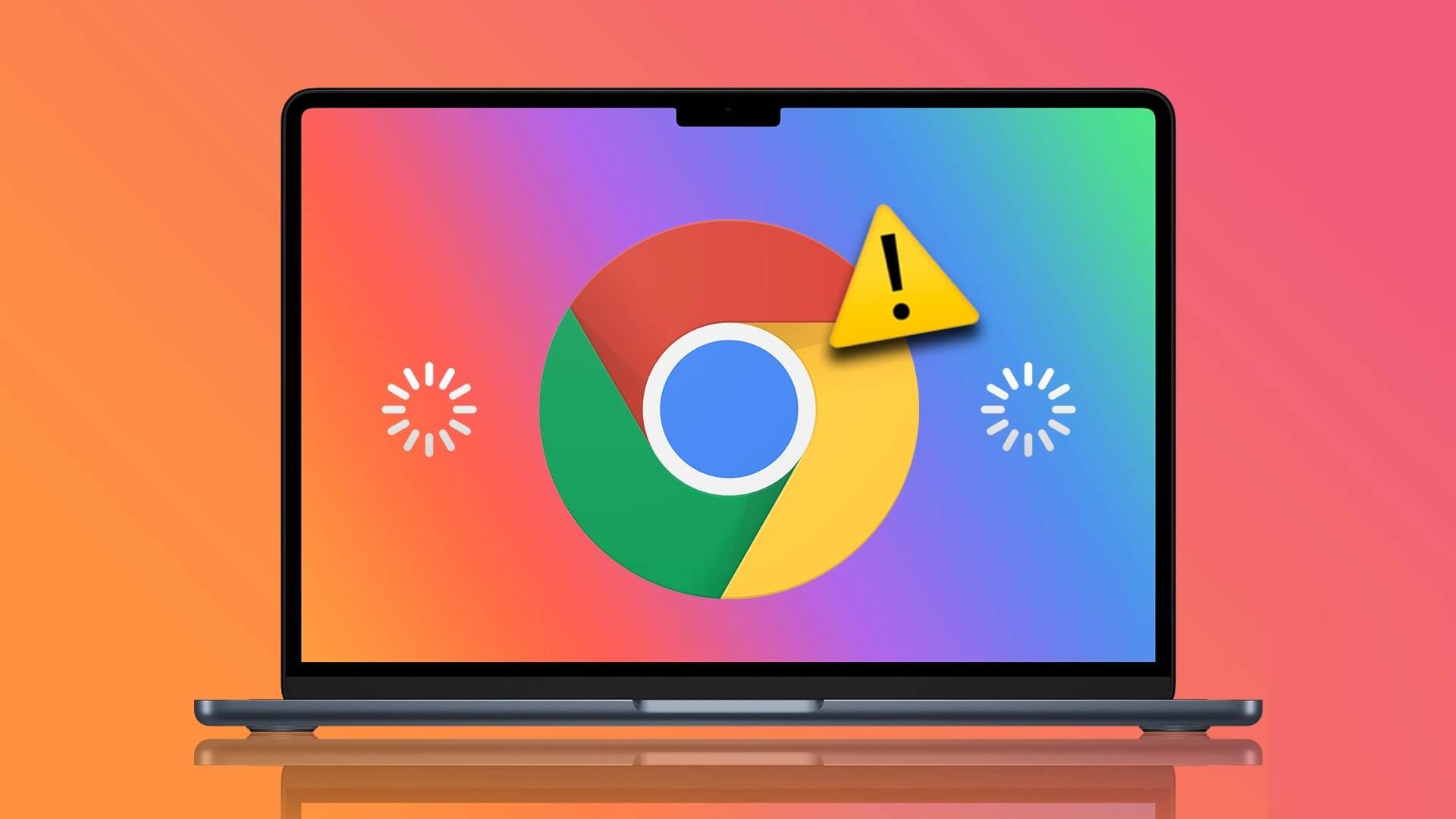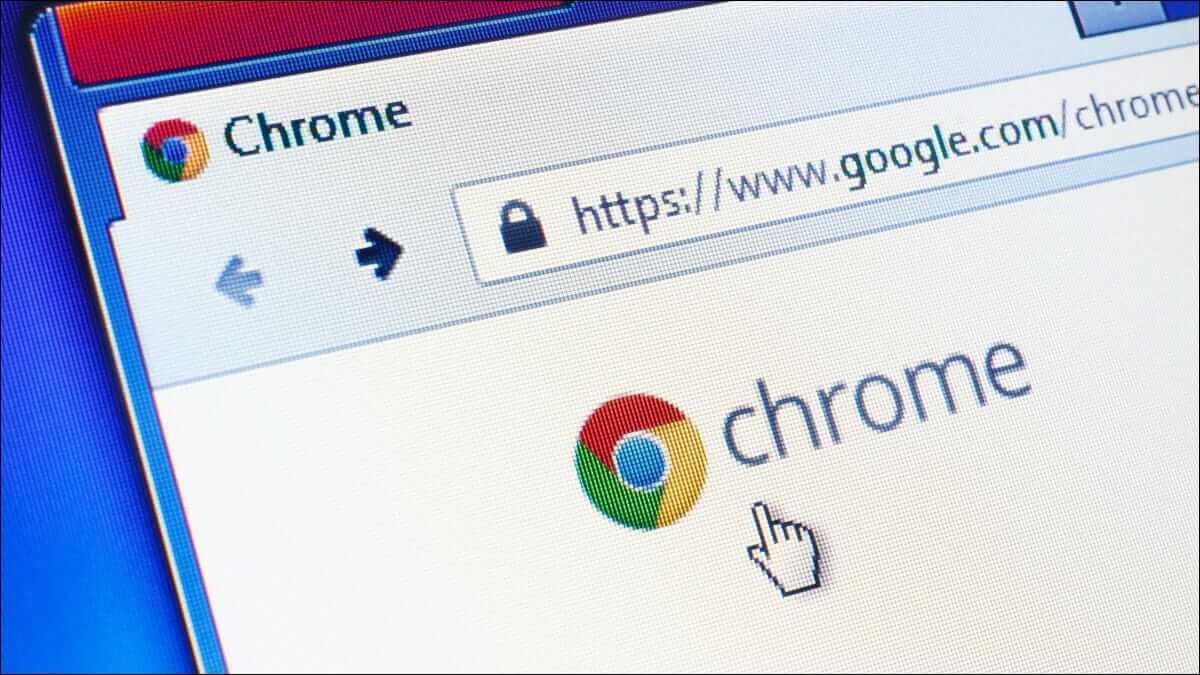Bortsett fra den smarte styreflaten og solid byggekvalitet, er Apples MacBook-serie også kjent for sine klasseledende høyttalere. Du kan bruke de fysiske volumknappene på tastaturet eller volumglidebryteren i Mac Control Center for å justere MacBook-ens volumnivåer. Men hva om MacBook endrer volumet uten ditt samtykke? Her er de beste måtene å automatisk fikse lavt volum på MacBook.
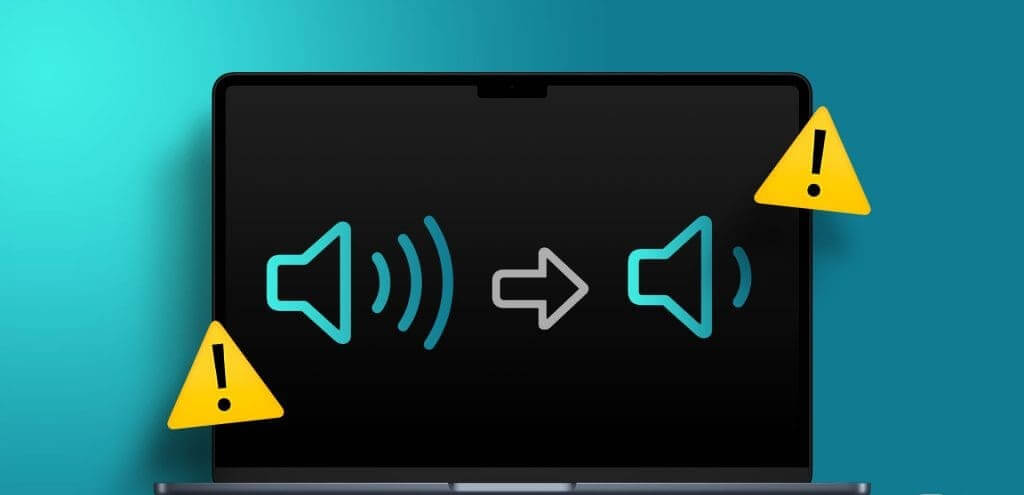
MacBook-volumet som automatisk faller kan forstyrre arbeidsflyten, spesielt når du bruker enhetens høyttalere eller kobler hodetelefoner til MacBook. Du kan alltid justere volumnivåene manuelt, men slik konstant oppførsel kan være kjedelig. La oss stoppe Mac-volumet fra å synke av seg selv.
1. Start MacBook på nytt
Å starte MacBook på nytt er et nyttig triks For å feilsøke vanlige Mac-problemer. Det er verdt å prøve det før du går videre til avanserte løsninger.
Trinn 1: Klikk på ikonet eple liten i øvre venstre hjørne.
Trinn 2: Lokaliser Start på nytt.
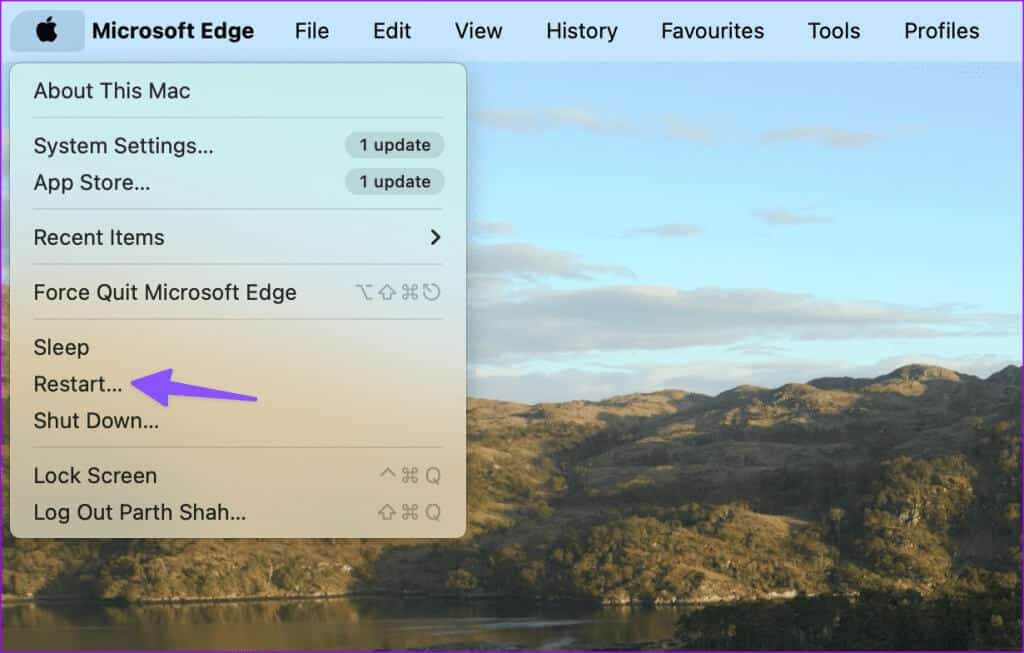
2. Se etter skader på tastaturet
Hvis du er utsatt MacBook-tastaturet er skadet rundt volumtastene, da dette kan endre volumet uten ditt samtykke. Denne skaden kan være forårsaket av søl av vann eller kaffe på tastaturet.
I så fall kan du besøke nærmeste servicesenter for å reparere tastaturet. MacBook-maskiner med sommerfugltastatur er også beryktet for slike problemer.
3. Slett SIRI-snarveier
Siri Shortcuts er en kraftig automatiseringsapp på Mac. Du kan lage flere snarveier for å automatisere arbeidsflyten. Du kan for eksempel angi en Siri-snarvei for å aktivere Bluetooth og øke volumet når du spiller Spotify eller Apple Music. Mulighetene er uendelige med Siri-snarveier på din Mac.
Hvis du angir en Siri-snarvei til automatisk å senke MacBook-volumet, slett den.
Trinn 1: åpen Siri-snarveier på en Mac.
Trinn 2: åpen kort For å bekrefte denne tilstanden.
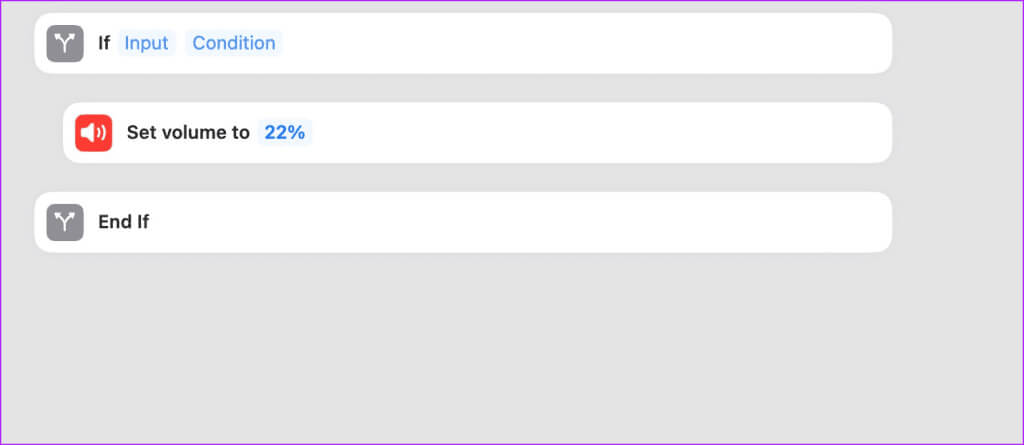
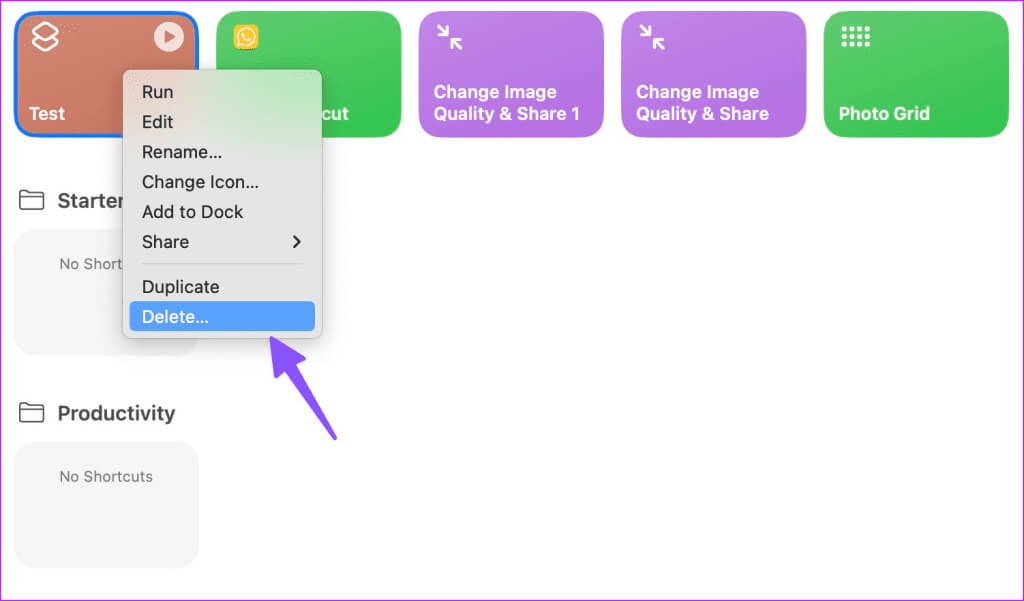
4. Sjekk tilkoblet tilbehør
Et tilkoblet tilbehør kan automatisk justere MacBook-volumet. Du bør fjerne eksterne høyttalere og andre enheter fra MacBook.
5. Sjekk tredjepartsapper
macOS kommer ikke med et alternativ for å kontrollere volumet for hver app. Du må bruke tredjepartsapper for å kontrollere volumet separat i hver app. Når du bruker en slik applikasjon, sjekk gjeldende applikasjonsvolumnivåer fra menylinjen.
La oss ta SoundSource som et eksempel. Det er en av de beste appene for å kontrollere lyd på Mac.
Trinn 1: Åpne en app Lydkilde på din Mac.
Trinn 2: Sjekk systemets gjeldende lydutganglydnivåer For spesifikke bruksområder.
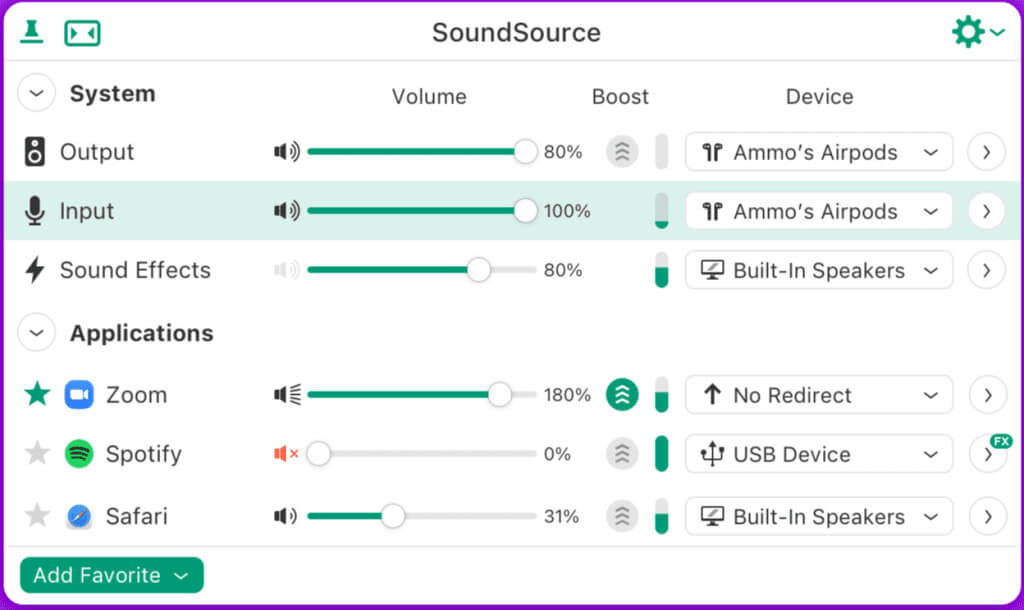
6. Balanserende MacBook-høyttalere
Legger du merke til volumuregelmessigheter i venstre og høyre høyttaler på MacBook? Du må balansere den fra macOS-innstillingsmenyen.
Trinn 1: Klikk på ikonet eple i øvre venstre hjørne og velg Systemkonfigurasjon fra kontekstmenyen.
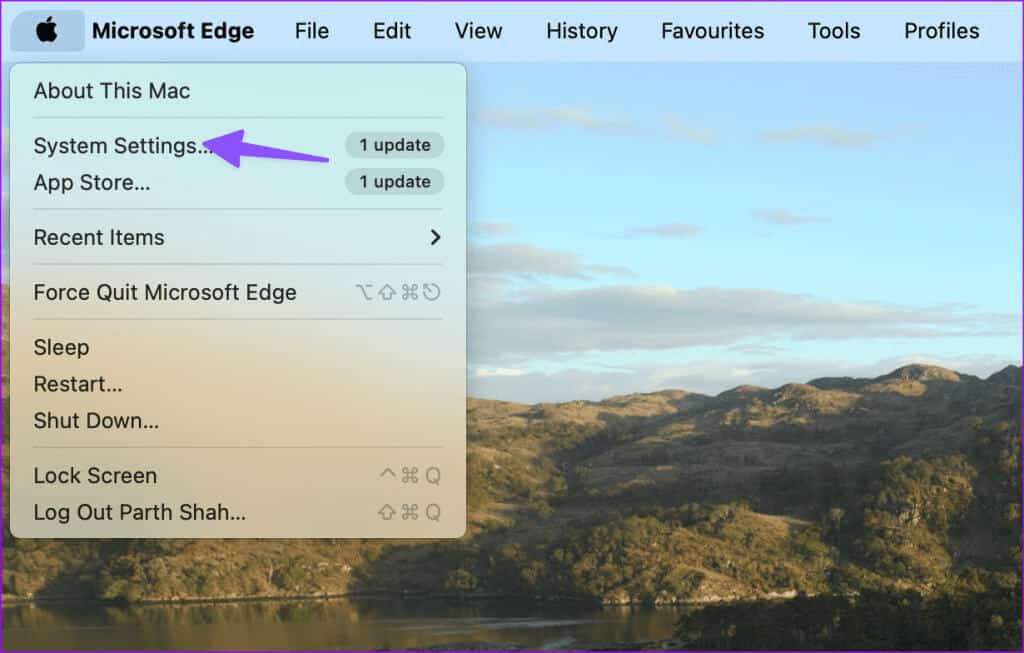
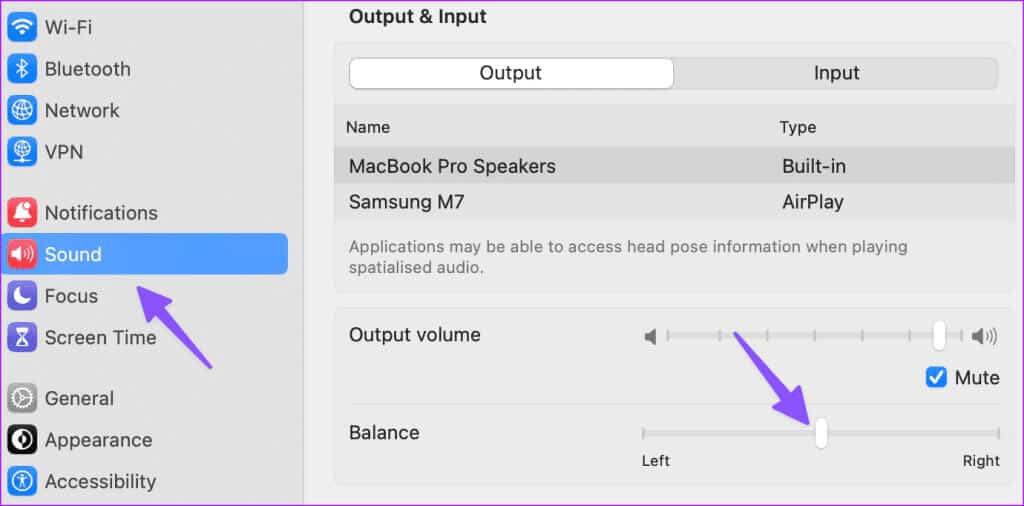
7. TILBAKESTILL NVRAM (INTEL MAC-ENHETER)
NVRAM (ofte kjent som PRAM) er en liten mengde minne som Mac-en bruker til å lagre systeminformasjon som lyd, volumnivå, tidssone, skjerminnstillinger, oppløsning og mer. Du trenger ikke å tilbakestille NVRAM på Apple Silicon-baserte Mac-er. Men hvis du har en Intel-basert Mac, følg trinnene nedenfor for å tilbakestille NVRAM.
Trinn 1: gjør detSkru av Mac.
Trinn 2: Slå på Mac-en og trykk på hurtigtasten Tilvalg + Kommando + P + R.
Steg 3: kom deg opp Ved å redigere den Etter 20 sekunder når Apple-logoen vises.
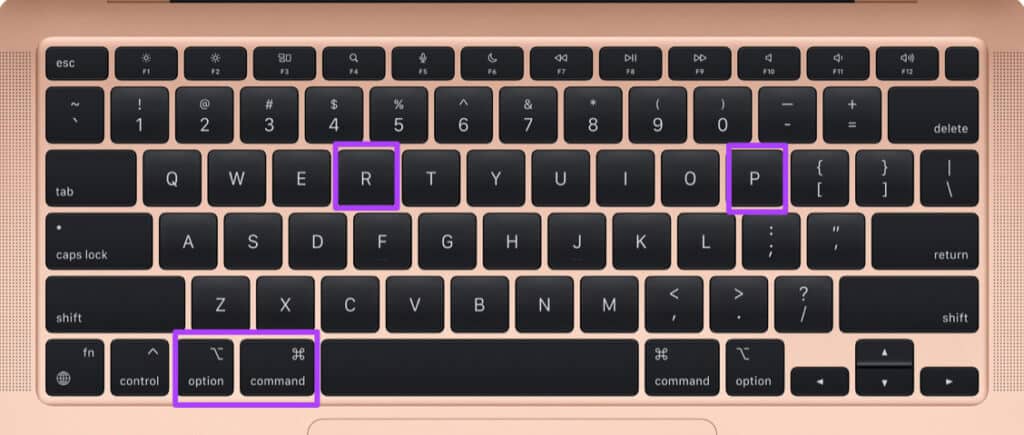
8. MACOS-oppdatering
En buggy macOS-bygg kan være hovedårsaken her. Du bør oppdatere macOS til den nyeste versjonen for å fikse disse volumproblemene. Dette er hvordan.
Trinn 1: Gå til macOS-systeminnstillinger (Se trinnene ovenfor).
Trinn 2: Bla til Generelt og velg oppgradere programvare.
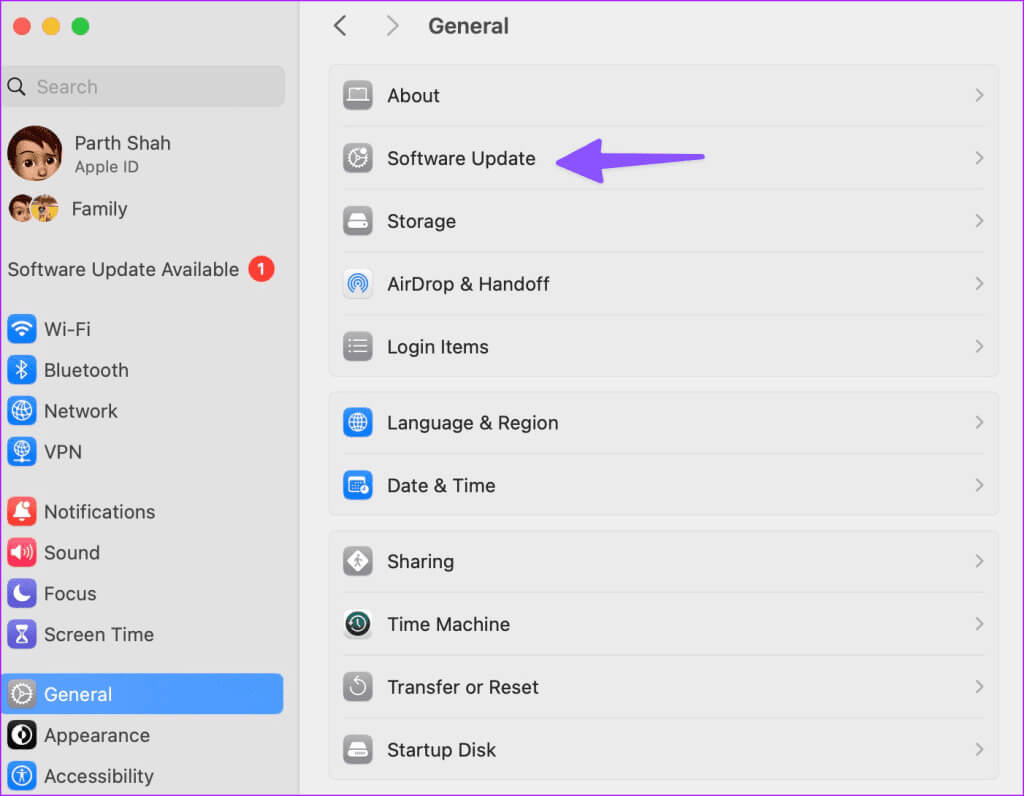
Last ned og installer den nyeste versjonen av macOS på din Mac.
Reparer uregelmessigheter i MacBook-lyden
Volumet kan reduseres automatisk på MacBook. Enheten din har ikke blitt hacket eller infisert med falske filer. Dette kan være maskinvareskade, forstyrrelser fra en tredjeparts stemmestyringsapp, en aktiv Siri-snarvei eller en utdatert macOS-versjon. Hvilket triks fungerte for deg? Del resultatene dine med oss i kommentarene nedenfor.